1、打开解压后的安装包,双击setup.exe安装程序,进入程序安装初始化,如图。


2、在弹出的信息中,点击右下角的【接收】,如图。
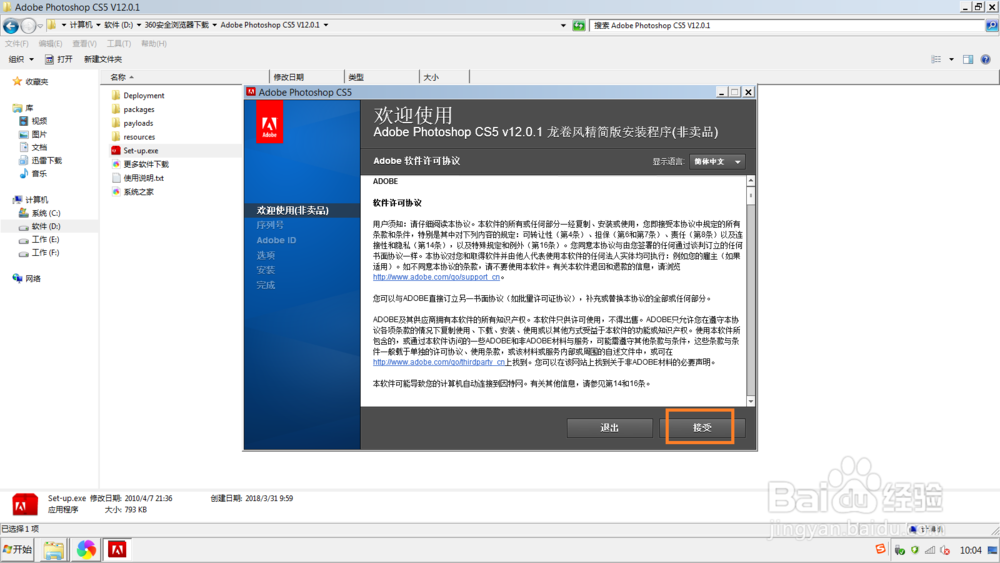
3、在弹出的窗口中,输入正确的序列号,点击右下角的【下一步】,如图。(网上有好多序列号可以自己查找)
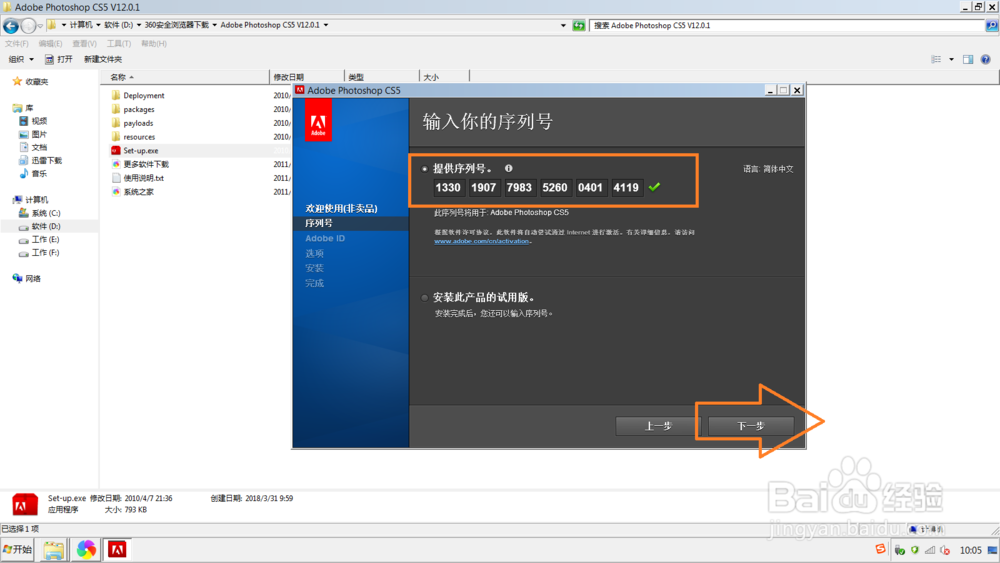
4、在弹出的信息中,可以选择输入Aodbe ID,也可以选择跳过去,点击右下角的【下一步】,如图。
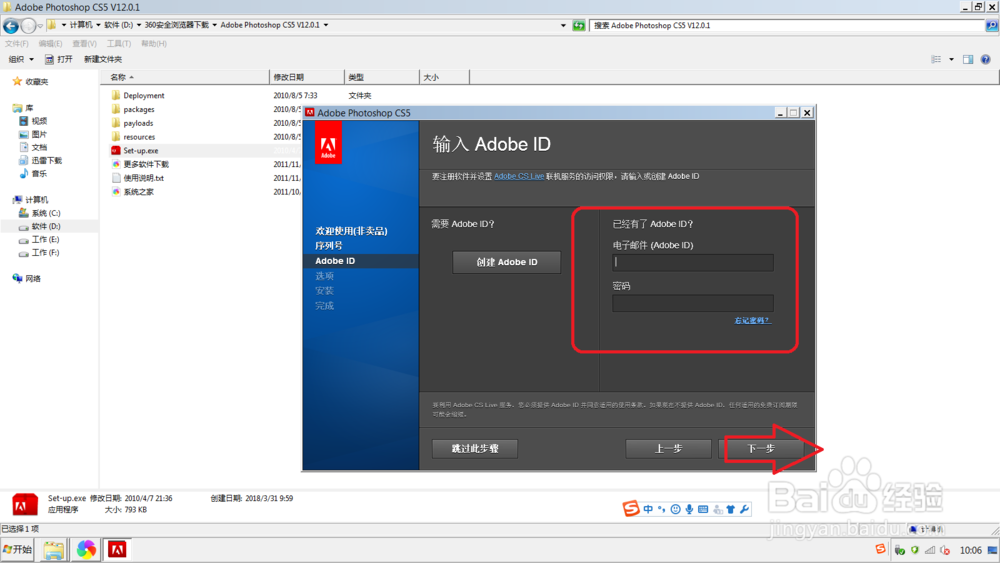
5、选择程序安装的位置,建议不选择C盘,因为C盘容量有限,然后点击右下角的【安装】,进入安装进度,如图。


6、安装完后后的界面,然后打开PhotoShop cs5,界面如图。


